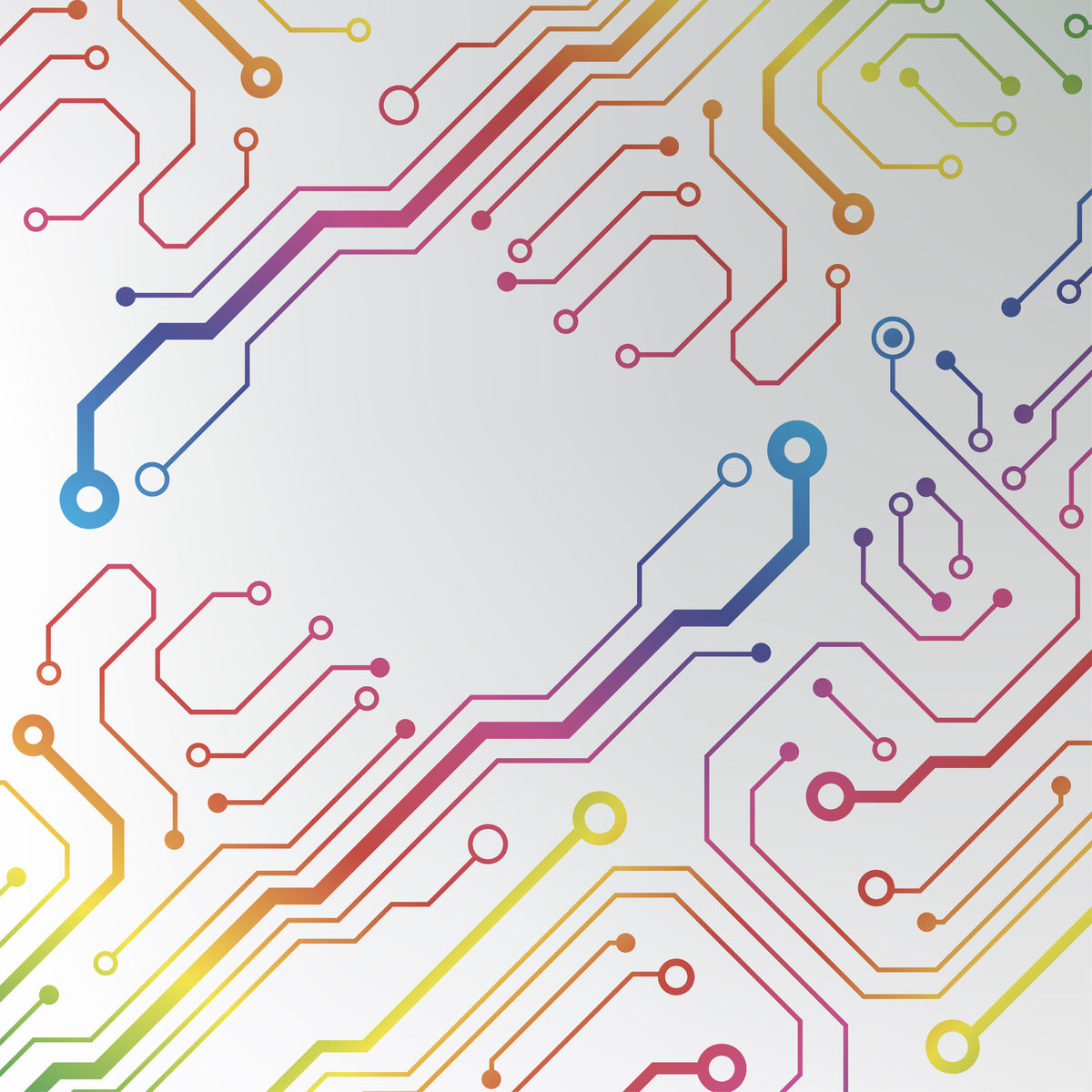- Najpierw zlokalizuj miejsce na Osi czasu, gdzie chcesz dodać czarny ekran. Może to być koniec serii klipów (tak, aby film nie wyglądał na nagle ucięty) lub przerwa pomiędzy klipami. Wybierz więc klip, który ma być przed lub za przerwą (dowolnie).
- Teraz wciśnij przycisk Zadania znajdujący się na pasku narzędziowym a następnie wybierz Utwórz tytuły lub napisy końcowe.
- Teraz wybierz tytuł przed wybranym klipem lub tytuł po wybrany klipie w zależności od tego co zrobiłeś w pkt 1).
- W górnym okienku tekstowym wciśnij klawisza [SPACJA] i wprowadź kilka pustych linijek. Teraz poniżej kliknij Zmień kolor i czcionkę tekstu.
- Kliknij prostokąt z kolorem (Zmiana koloru tła) i wybierz kolor dla tła Twojego slajdu (najlepszym wyjściem będzie kolor czarny).
- Pozostało już tylko kliknąć Gotowe, dodaj tytuł do filmu.Na Osi czasu powinieneś zobaczyć dodany „tekst”.
Możesz teraz dowolnie rozciągać swój pusty slajd tak, aby trwał dokładnie tyle, ile potrzebujesz.